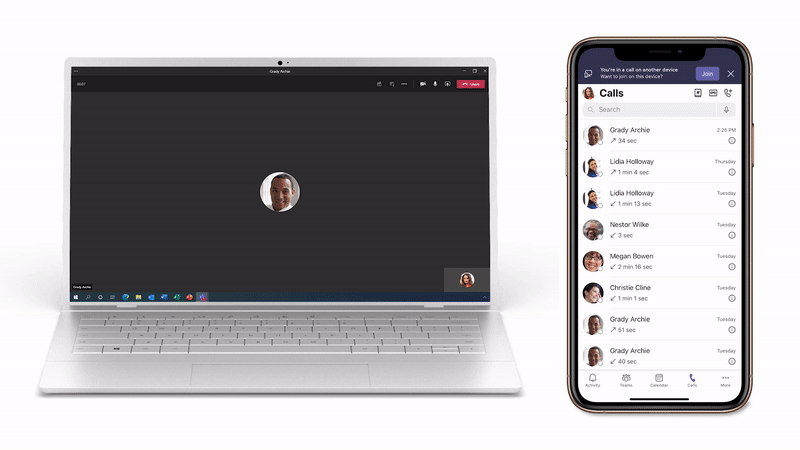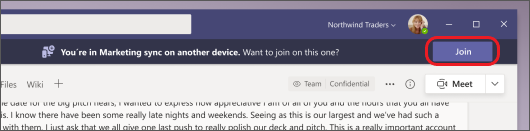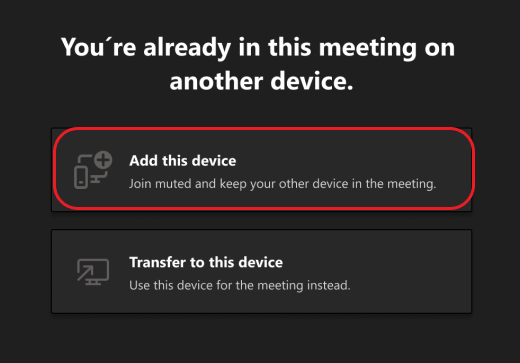A Microsoft adicionou vários recursos ao Microsoft Teams em julho e um deles é a capacidade de transferir chamadas entre o desktop e o celular.
As equipes facilitam isso para fazer e receber chamadas de vários terminais diferentes, incluindo desktops e dispositivos móveis, mas às vezes você precisa mover locais ou dispositivos para terminar sua chamada. O novo recurso de transferência de endpoint permite que você mova facilmente suas chamadas entre diferentes dispositivos, como do seu laptop para o celular, sem nenhuma interrupção no serviço ou na qualidade da chamada.
Se você ingressou em uma reunião em um dispositivo, você tem a opção de ingressar em outro ao mesmo tempo. Isso pode ser útil se, por exemplo, você estiver em uma reunião em seu laptop, mas houver algum conteúdo em seu telefone que deseja compartilhar.
Você pode transferir a reunião para o segundo dispositivo ou mantenha os dois dispositivos na reunião.
Transfira uma reunião de um dispositivo para outro
Enquanto você estiver em uma reunião em um dispositivo, abra o Teams no segundo (o dispositivo que você deseja para transferir a reunião para).
Você verá um mensagem próxima à parte superior da tela do segundo dispositivo informando que você está em uma reunião em outro dispositivo e perguntando se deseja ingressar neste também. Selecione Ingressar.
As equipes darão a você duas opções: Adicionar este dispositivo e Transferir para este dispositivo. Selecione Transferir a este dispositivo. Você terá a chance de definir suas preferências de áudio e vídeo para a reunião no novo dispositivo. Em seguida, escolha Participar. Assim que estiver na reunião no novo dispositivo, seu primeiro dispositivo sairá da reunião.
Adicionar um segundo dispositivo a uma reunião
Enquanto você estiver em uma reunião em um dispositivo, Abra as equipes no segundo.
Você verá um mensagem próxima à parte superior da tela informando que você está em uma reunião em outro dispositivo e perguntando se deseja ingressar neste também. Selecione Ingressar.
Você verá duas opções: Adicionar este dispositivo e Transferir para este dispositivo.Selecione Adicionar este dispositivo.Teams irá silenciar automaticamente o microfone do seu seu segundo dispositivo antes de entrar na reunião para evitar um efeito de eco. Depois de entrar, você poderá ligar ou desligar o microfone e a câmera conforme necessário. Com os dois dispositivos na reunião, agora você pode compartilhar o conteúdo de qualquer um deles.
via onMSFT